Im Kopf ist das Administrationsmenu, das für normale Besucher nicht zu sehen sein wird. Dort sollte als erstes das Thema, d.h. die Voreinstellungen für das Aussehen der Homepage eingestellt werden. Das geht über den Menupunkt „Design“.
Ich nutze D8W3CSS, weil es sehr flexibel einzustellen ist. Auf Aktivieren und als Standard festlegen klicken. Über den Link „Einstellungen“ lassen sich dann viele Dinge verändern:
Als erstes das Farbschema. Neben der Grundeinstellung lassen sich verschiedene Farb-Pakete auswählen, die aufeinander abgestimmte Farben enthalten. Jeder Bereich kann aber auch noch von Hand verändert werden. Probierts einfach! Unter den Farben folgt eine Vorschau auf die verschiedenen Bereiche der Homepage mit den eingestellten Farben.
Dann folgen weitere Einstellungen: Zunächst die Anzeige von Logo, Titel etc. kann nach Geschmack ausgewählt werden.
Wenn Standardlogo und -favicon deaktiviert werden, öffnet sich ein Feld zum Eingeben eines Pfads auf eigenes Logo und Favicon. Durch Hochladen bestätigen.
Startseite
Drupal 10 bietet in der Grundeinstellung keine Möglichkeit, um die Teaser für die Startseite zu formatieren. Das kann man aber leicht umgehen: In den Inhaltstypen, die auf der Startseite erscheinen sollen, das Standard-Body-Feld löschen. Dann ein neues Feld "Body" hinzufügen, Feldtyp "Text (formatiert, lang)". Dazu ein weiteres Feld "Zusammenfassung", ebenfalls Feldtyp "Text (formatiert, lang)". In den Feldansichten einstellen, dass das Feld "Zusammenfassung" normalerweise gekürzt auf 1 Zeichen dargestellt wird:
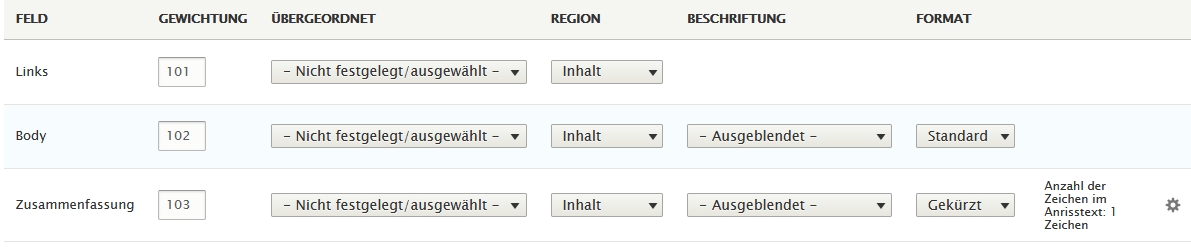
Dann "Struktur-Ansichten-Startseite" aufrufen. Hier die "page" umstellen: Format: "Unformatierte Liste", Anzeigen: "Felder". Als anzuzeigende Felder dann "Titel" und "Zusammenfassung" auswählen. Bei Feld Titel müssen noch die "Design einstellungen" übersteuert werden: HTML-Code des Feldes anpassen, HTML-Element "H1". Speichern nicht vergessen ;-)
